Приложения для учета криптовалютного портфеля
Taras Fomenko
Автор материала Тарас Фоменко
Как видим на рынке с каждым днем увеличивается альткойнов, их волатильность тоже высокая и порой не хватает времени для детального отслеживания. В этом нам помогут приложения для учета крптовалютного портфеля. Их есть много, но мы остановимся на более топовых и максимально удобных для использования.
Blockfolio
Это приложение на смартфон, является удобным для пользователей с поддержкой более 3000 криптоконверсий. Он насчитывает более 1 млн пользователей и я также являюсь в этом числе. Здесь существует синхронизация курса всех криптовалют со всех бирж. У Blockfolio нельзя торговать, но можно максимально мониторить свои альткойни.
Приложение Blockfolio предлагает набор инструментов для простого, но мощного управления портфелем.
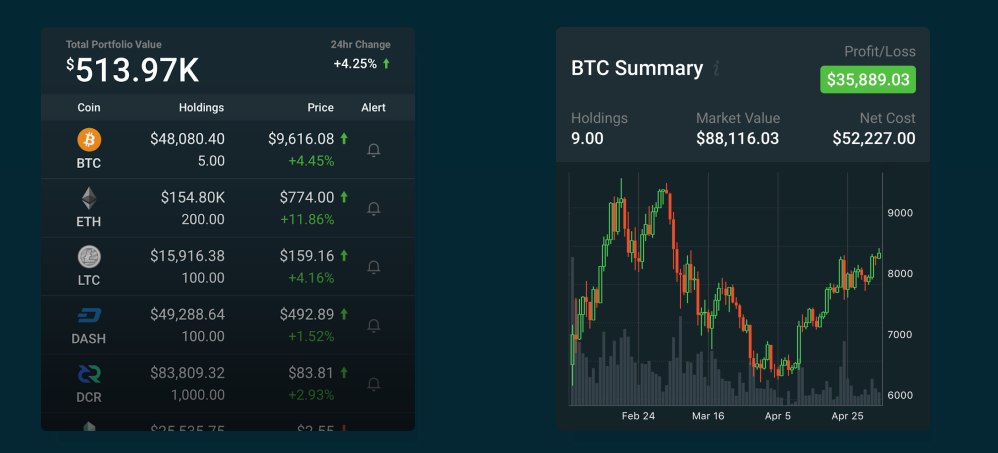
Вот его наибольшие преимущества:
· вы можете просматривать портфель в более чем 30 реальных валютах (RUB, USD, EUR, JPY, GBP, BRL, KRW и другие);
· настраивать уведомления о движении цен, чтобы видеть мгновенные изменения на рынке
· вы можете видеть биржевые графики, ордера на покупку/продажу в реальном времени;
· следить за последними крипто-новостями от CoinDesk, Bitcoin Magazine, Coin Telegraph та других.
Пользователи здесь могут получить глобальный охват цен с более 100 бирж. Blockfolio действительно делает всё то, что нам нужно - это отслеживает цены в настоящем времени.
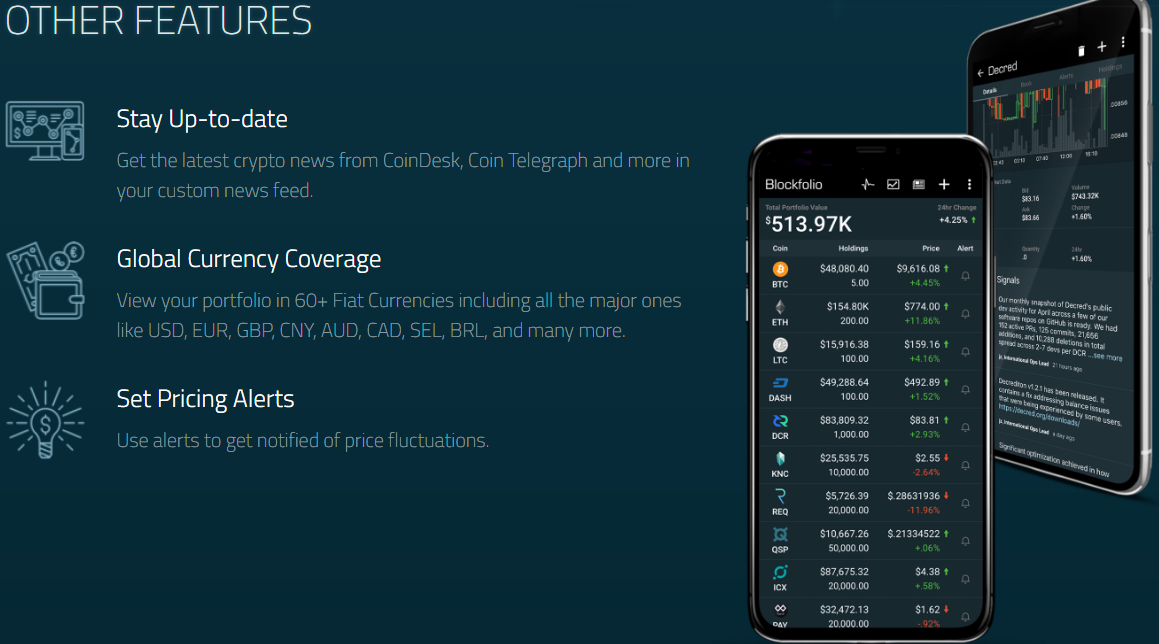
Как пользоваться Blockfolio
Для того что бы пользоваться приложением нужно сперва его скачать. Оно доступно как на Android так и на IOS.
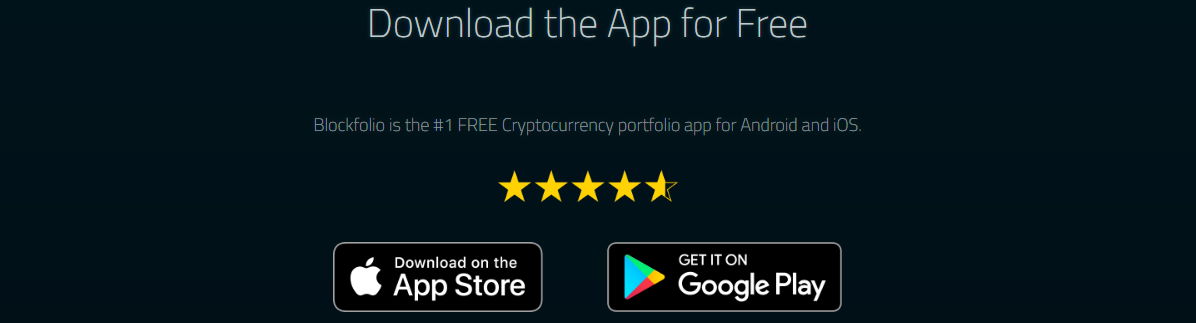
После скачивания ми запускаем Blockfolio и далее нам нужно добавить монету в портфолио, где мы сможем ее отслеживать. Это можно сделать нажав на add coin или в правом верхнем углу на плюсик.
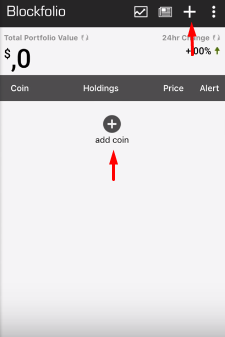
Потом в поисковом поле вписываем например монету Ripple. Выбираем.
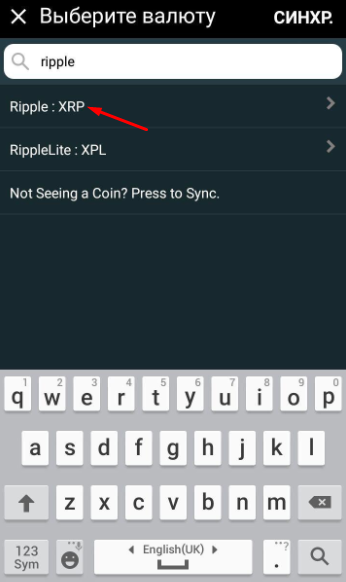
Далее выбираем с какой валютной парой вы купили монету(у меня это BTC), на какой бирже купили, к примеру возьмем Binance. Вписываем цену за которою вы ее купили. Указываем количество, к примеру 1000 XRP. Вводим дату и нажимаем сохранить. Смотрим пара XRP/BTC добавлена в портфолио.
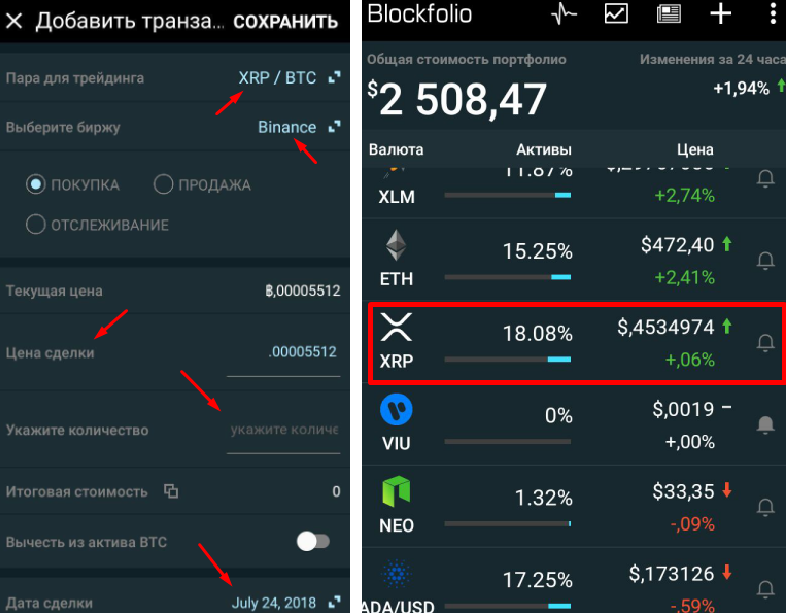
Кстати вы может просто следить за монетой выбрав пункт " отслеживание", что позволяет следить за ценой и графиком. Пункт продать выполняет ту же функцию что и следит. Ну я ее не использую.
Мы можем менять валюту в которой мы хотим видеть портфель, например с доллара на рубли. Это можно сделать выбрав настройки в правом верхнем углу и затем увидим настройки валюты.

Также здесь есть такая функция оповещения, которая дает нам знать когда и какая цена есть на определенною монету. Нужно нажать на колокольчик и настроить оповещения вручную.

Если вы хотите чтобы оповещения вам пришло на телефон введите цену которая вас интересует. Это может быть как и меньшая цена от основной, так и большая. І не забудьте сохранить.
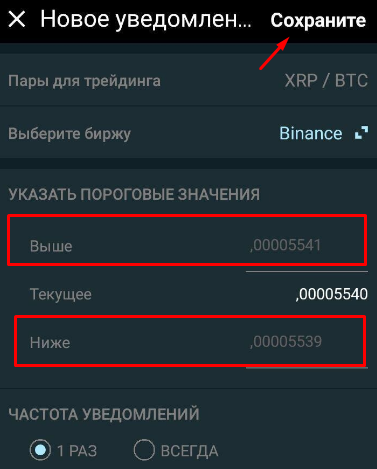
И если нажать на монету, можно увидеть: график, ордера на покупку и продажу, уведомления о котором мы выше говорили, также следить за монетой, сколько процентов роста/спада она нам принесла или редактировать данные (количество монет или цену сделки)
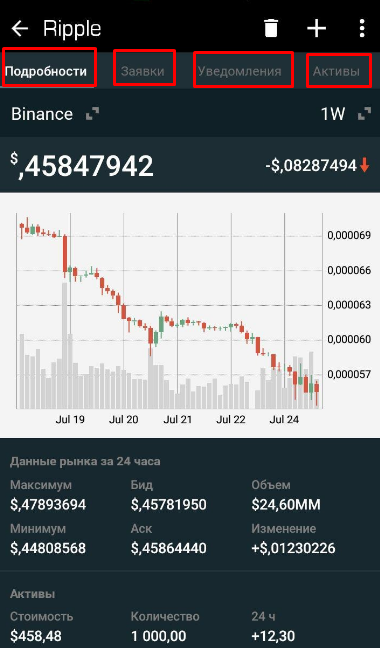
И что мне здесь нравится, так это новости, которые вы можете проглядывать не выходя из платформы. Найти их вы можете вверху приложения.
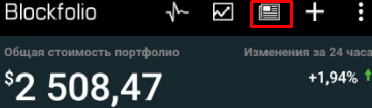
Вы можете фильтровать из каких источников будут вам отображаться новости
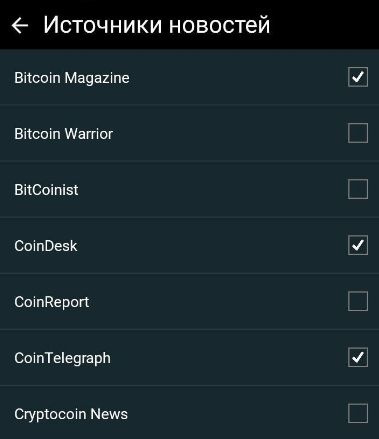
Они добавили новую функцию которая называется Signal. С помощью такой функции вы сможете получать обновление разработки прямо из команды таких монет как: Dash, Icon, TenX та другие. Вы можете ее найти в верхней части панели инструментов.
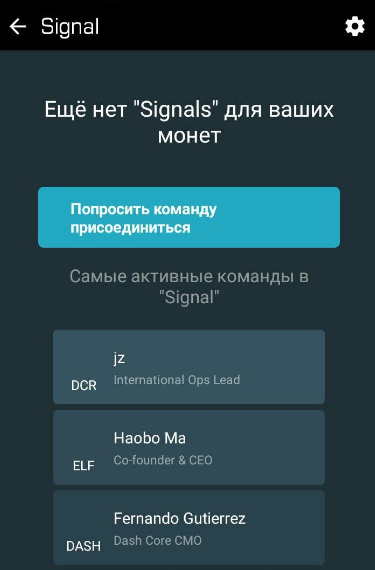
Это приложение намного упрощает нам жизнь)) Я очень был бы рад, если в начале инвестирования в криптовалюту мне бы хоть кто то подсказал, что есть такое приложение. Это бы сэкономило мне время, силы и нервы). И если он вам понравился, рад был помочь.
Delta
Приложение было запущено в октябре 2017 года, Delta предоставляет пользователям упрощенную возможность отслеживать все криптовалюты, которых там числиться более 2000 альткойнов и доступны более чем 70 бирж по всему миру. Что обеспечивает существенное понимание инвестиций и рыночных сдвигов. Недавно на официальной странице в Facebook они сообщили, что приложение Delta набрала 1 миллион пользователей. Не мало криптовых инвесторов на них припало, не правда ли.
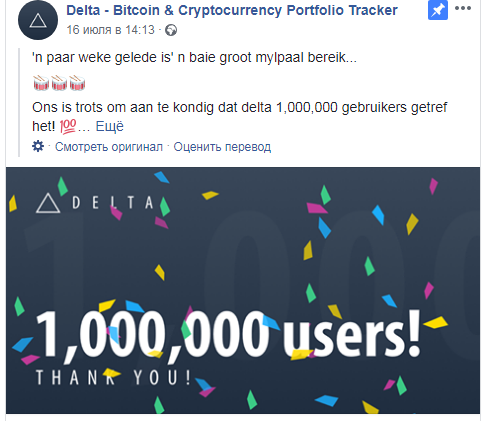
С момента своего запуска она часто модернизируется, каждое обновление добавляет много новых интересных функций. Она поможет пользователям очистить беспорядок (такие, как есть на биржах или других приложениях) и получить четкий обзор их прибили, или к сожалению их потерь. Это показывает, что Delta стремится быть всегда с наилучшими инструментами, так как комфорт пользователей у нее на 1 месте.
Как пользоваться приложением
Delta можно скачать на Windows и конечно же на телефон с их официальной странице.
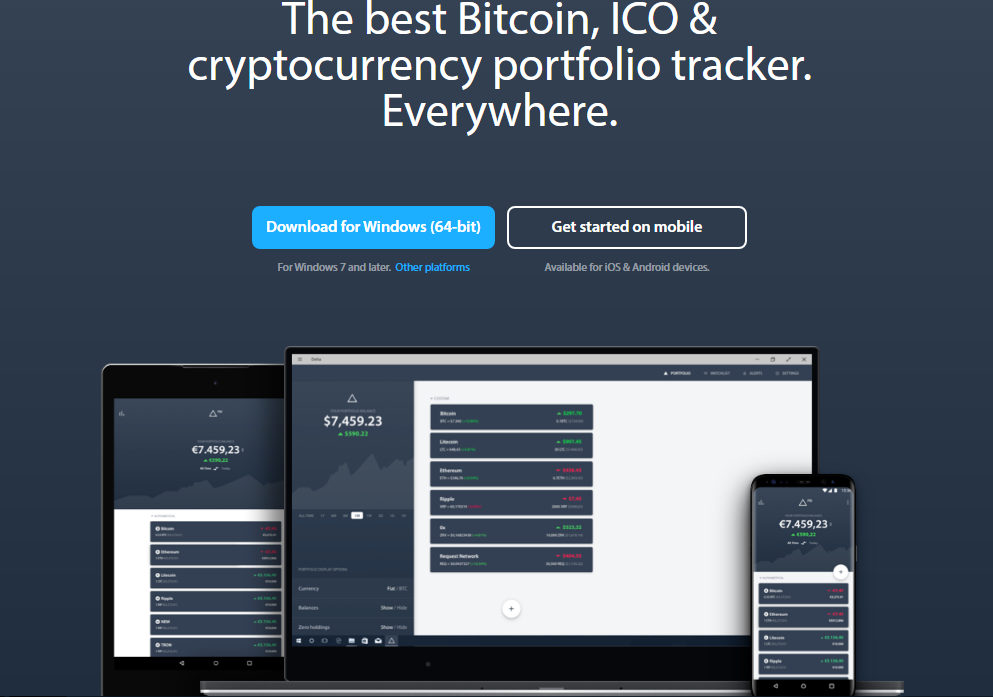
Кстати, Windows версия не будет поддерживаться без от сканированного QR-кода которого можно получить с помощью приложения Delta для iOS или Android.
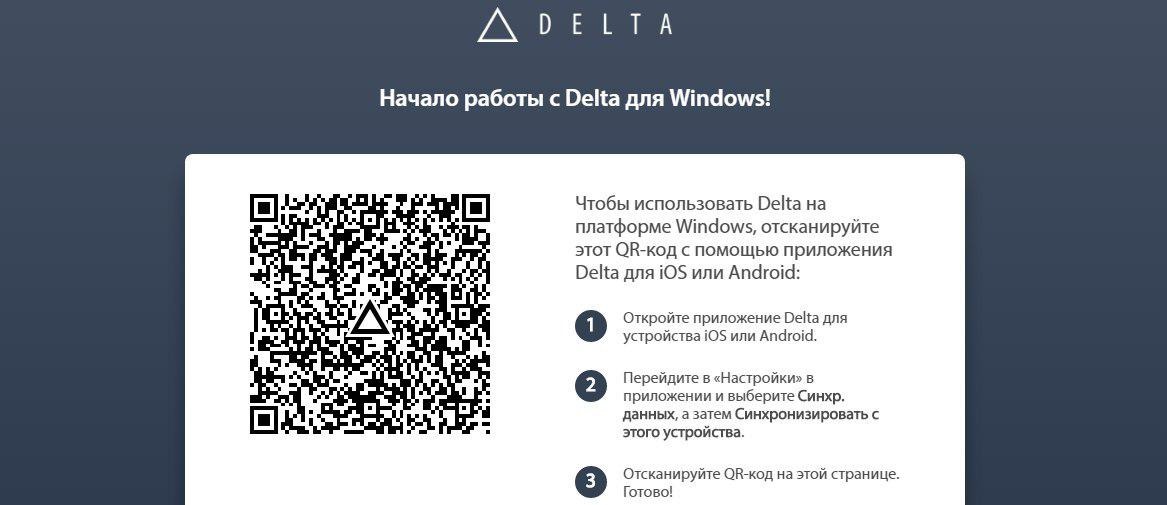
Разберем инструкцию на телефоне поскольку я считаю, что с телефона удобнее пользоваться в любое время в отличие от компьютера.
Когда вы только зашли в приложение сразу же увидите предложение добавить транзакцию. Так как мы сюда пришли для этого, давайте добавим монетку.
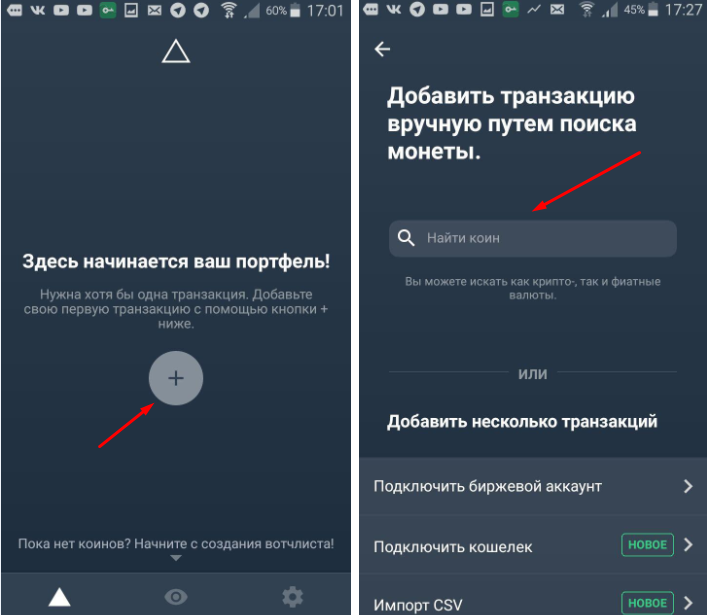
Вы можете добавлять монеты вручную в свое портфолио или просто подключить свою учетную запись с биржи, чтобы автоматически импортировать все ваши криптовалютки.
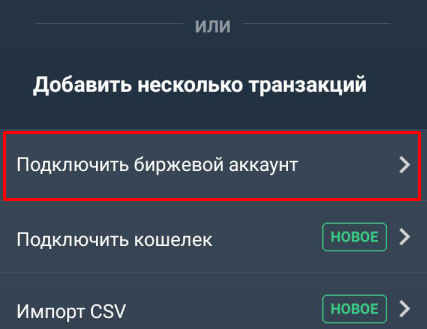
Для того чтобы импортировать биржевой аккаунт, мы выбираем биржу какую хотим, к примеру моя любимая биржа Binance. Далее когда выбрали у нас появится окошко "подключение к Binance" тут мы вводим ключ и секретный пароль. И жмем на "Добавить подключение". Так вы импортировали свой биржевой аккаунт. "Подключение кошелька" делается также само. Важно, что бесплатная Delta позволяет подключиться к двум разных биржевых аккаунтов, тогда как платная версия Delta Pro до 5 аккаунтов. Но о ней мы поговорим внизу.
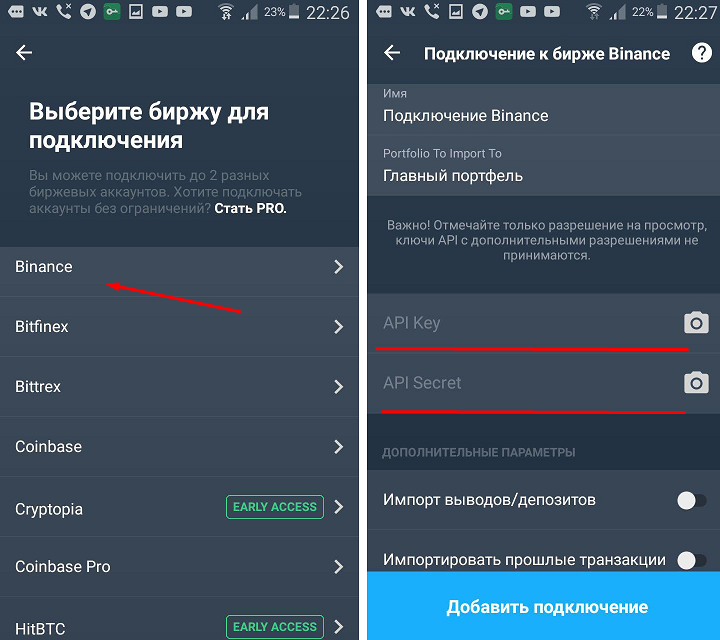
И так вернемся обратно к поиску.
В поисковой строке вписываем название монеты, пусть для примера будет Stellar. Хорошо, что здесь есть русский язык и вы все быстро поймете.
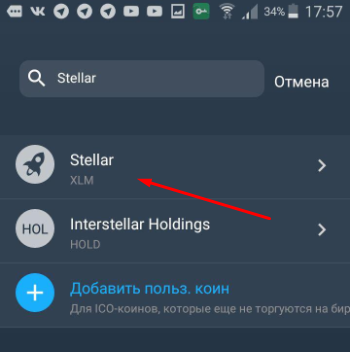
После нажатия на Stellar, видим окно где нужно вписать все данные: например вот я хочу купить Stellar на бирже Binance за USDT (кто не знает это цифровой доллар), цена покупки за 1 Stellar(XLM) будет 0.29 USDT. И прикуплю себе тысячу XLM. Дата и время нужно для того чтобы знать когда вы купили себе монеты. И внизу зелёным жмем на "Добавить транзакцию".
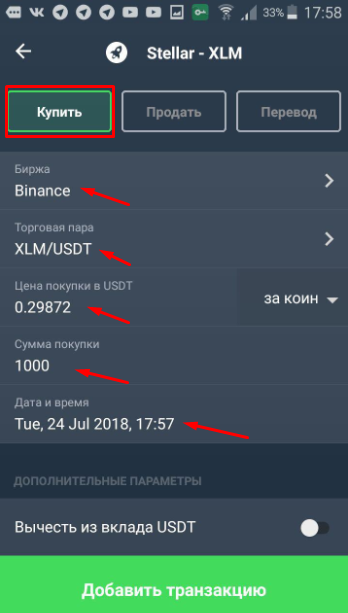
И теперь как мы видим у нас в портфеле завелось 1000 монеток Stellar. Все просто не так ли?
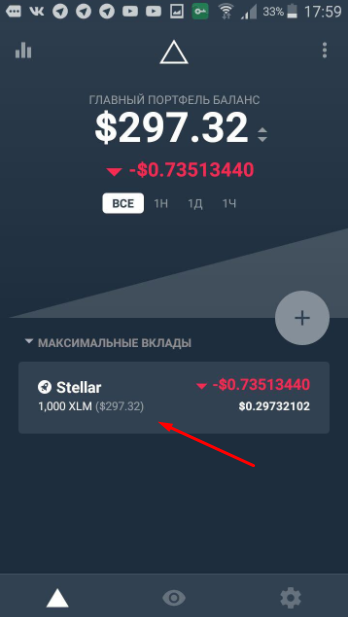
Что мне еще нравится, то это список наблюдений, который в основном представляет собой список монет, за которыми вы следите из-за потенциальных возможностей. По умолчанию Delta включает Bitcoin, Ethereum и Litecoin в список наблюдений, но вы можете легко добавить больше монет, как мы и сделали с Stellar.
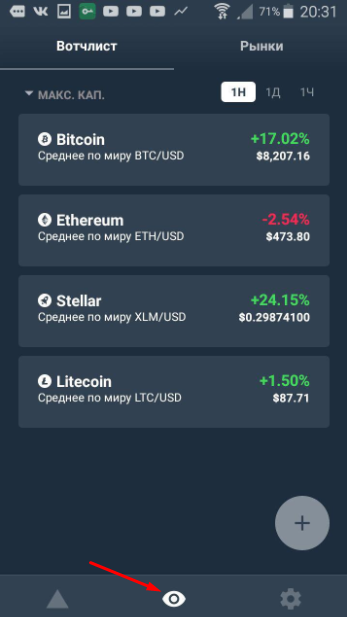
В правом верхнем углу вы можете просмотреть текущий статус рынка. Это как второй Coinmarket, только очень простой для использования, со всеми инструментами и с более 2000 монет. И также получить подробную информацию о каждой монете, где будет показано график с движением рынка за разное количество времени, капитализация и объем торгов за 24 часа.
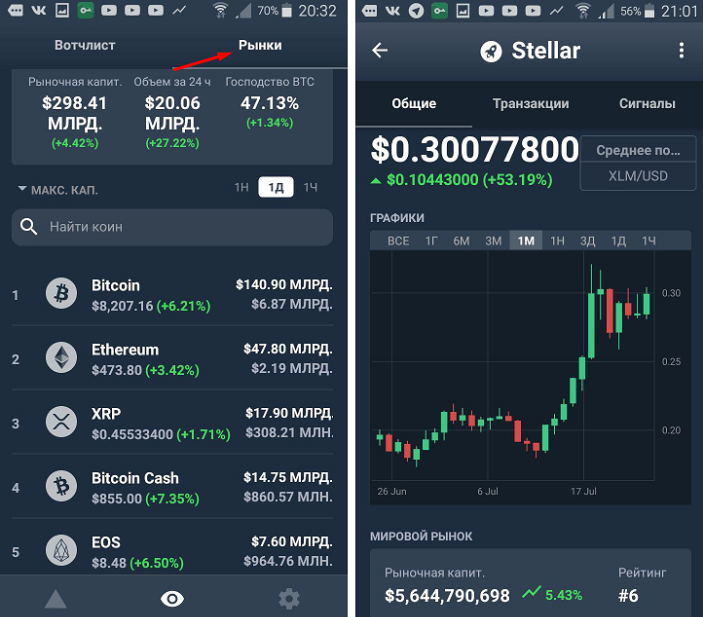
Тут есть список транзакций которые вы можете добавить, как ранее добавили Stellar и как видим она у нас тут присутствует. И раздел сигналы(уведомление) цену которою вы можете добавить, для того чтобы знать когда стукнет например биток 20 тищь., и когда настанет этот туземон, тогда вам придет звуковое оповещение. Как мы можем видеть есть два варианта сигнала "Разовый" и "Регулярный" где:
"Разовый" - оповещение приходит 1 раз, а "Регулярный" - каждый раз кода порог цены касается вашей установленной цены вам приходит оповещение на мобильное устройство.
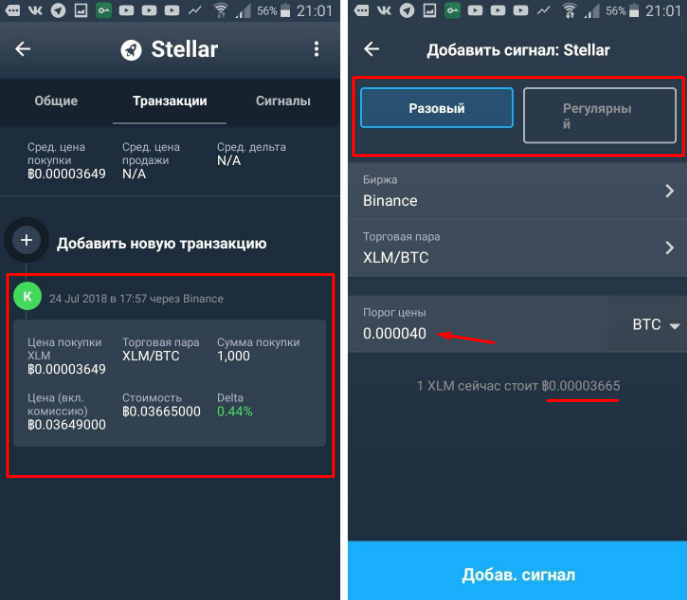
Также на платформе присутствует платная версия Delta PRO которою вы можете увидеть в настройках приложения, она предоставляет дополнительные функции, которые являются следующими:
- пользователи могут создавать до 10 различных портфолио что для трейдера является огромным преимуществом;
- пользователи могут подключаться к неограниченному количеству бирж для синхронизации своих данных;
- пользователи могут синхронизировать до 5 различных устройств
тогда как бесплатная версия позволяет пользователям синхронизировать данные между двумя устройствами.
Мое мнение о приложении
До этого, я был фанатиком Blockfolio, но когда разбирал Delty то, понял что она по многим аспектам похожа на Blockfolio, но лучше почти в каждой функции. Разработчики поработали на славу, убрали весь мусор который свойственный во многих приложениях, сделали поддержку более 2000 монет.
Особенно мне нравится, что Delta имеет возможность пользователю добавлять свои монеты из различных бирж. Это означает, что пользователи могут отслеживать свои монет, которые еще не попали в Coinmarketcap. Эта функция есть у немногих ее конкурентов.
Попробуйте приложение, надеюсь оно вам поможет сделать хороший профит.
Инструкция на CryptoCompare
Это очень хороший инструмент для тех, кто занимается торговлей криптовалюти и в том числе кто участвует в ICO проектах. Вы его скачать на телефон или компьютер не сможете, он доступен для онлайн пользования.
В принципе это система для сравнения монет между собой, какие курсы у них и т.д. Напоминает CoinMarketCap. Но перейдем к портфолио которое доступно по регистрации. Вы сможете его найти вверху.
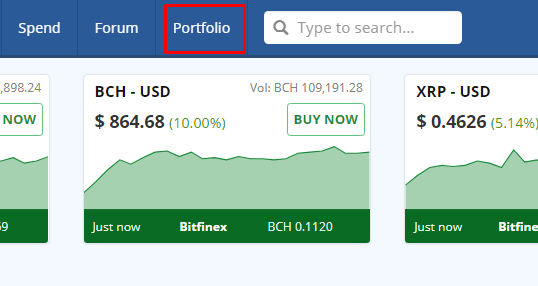
Я вошел через авторизацию Google. Вы можете повторить моё действие или войти через Facebook. Если у вас нет возможности это сделать, то вы с легкостью можете зарегистрироваться, введя свой электронный адрес (если нет создать) и пароль.
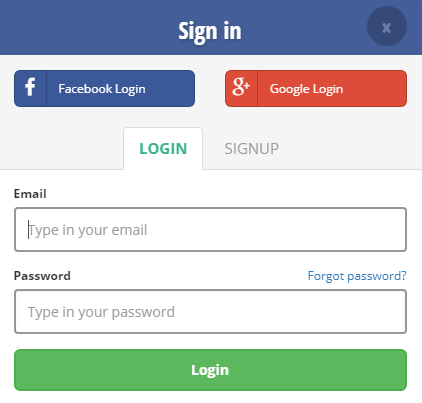
После регистрации вы увидите "шутку-минутку" от разработчиков и приступайте к созданию портфеля(как видите переводит гугл не плохо, можно понять).
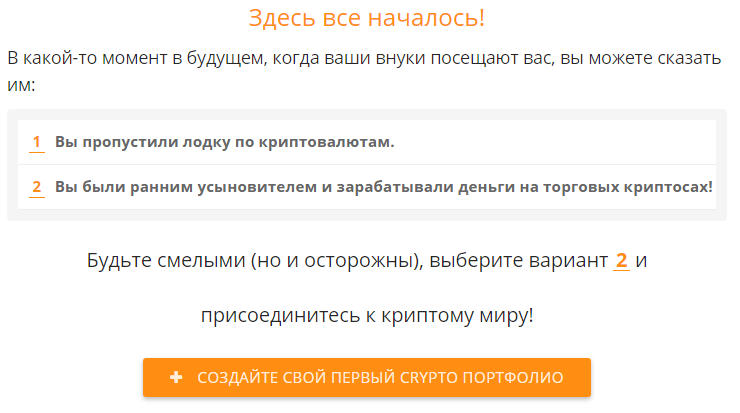
Следующее окно предлагает нам выбрать варианты создания портфеля. Это частный портфель или публичный. Публичного портфеля можно взять ссылку и отправить кому-то посмотреть, и народ может оценить какие монеты вы покупали, насколько вы в плюсе и т.д. И интересно, что портфелей можно добавлять несколько. Указываете имя, в какой валюте хотите видеть, описываете портфель по необходимости и выбираете нужный вам портфель: частный или публичный.
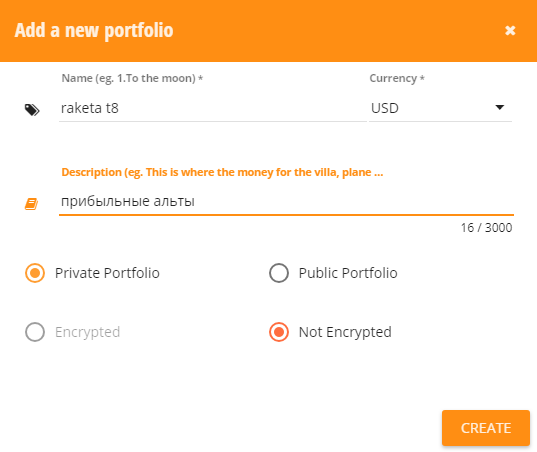
Затем добавляем монетку. Вписываем все по стандарту: какую монетку хотите добавить, количество, по какой цене, дате и можно сделать описание (например уточнить на какой бирже куплена) и добавляем в портфолио.
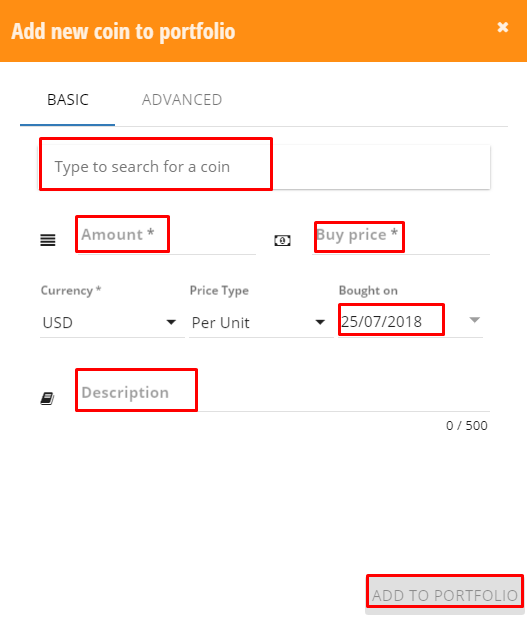
И еще нам предлагают добавить монеты из своего кошелька или биржи. То есть все данные транзакций с точностью будут отображаться в CryptoCompare. Мне нравится этот вариант, это еще больше упрощает пользования. Вы также можете вносить данные спустя некоторое время после покупки монеты.
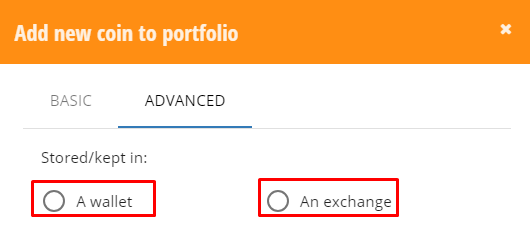
Теперь когда мы внесли монетку, давайте разберем саму страницу. Слева находится раздел, где вы можете выбрать валюту на которой вам выгоднее следить за портфелем, у меня это доллар.
Далее у нас идет цена за которую мы купили монету.
В разделе Realized указывается общая прибыль или убыток реализованных монет. Это относится к монетам, которые вы купили и продали.
Далее мы видим Profit/Loss, который показывает на сколько изменился ваш портфель в валюте и процентах за всё время.
Holdings показывает сколько у нас есть в управлении денег, то есть если я сейчас бы продал биткойн (который я в начале ввел) то был бы на 300 долл в плюсе.
И последний раздел это изменения за 24 часа.

Так, ниже у нас находится вкладки: с общей информацией о портфеле, аналитика рисков, расширенные графики и последняя вкладка нам позволяет узнать какие действия были предприняты с этой монетой.
Под графиком мы можем настроить время за которое хотим видеть данные. Например, если взять за день то слева вам покажет: максимальную/минимальную цену портфеля, наиболее/наименее прибыльные альты за день и т.д

Перейдем к тому, где мы можем посмотреть на монеты по отдельности. Если вы купили определенною монету в разное время, то она вам будет отображаться отдельной строкой, поскольку цена с каждым днем разная и соответственно прибыль тоже будет отличаться. В столбце "Price" мы можем увидеть по какой цене мы купили монету и какая цена есть на данный момент.
Справа мы видим "Total Value", которая указывает на общую стоимость вашей покупки на данный момент. Далее есть прибыль/потеря с момента покупки в долларах. По моему примеру, это 19,63$ прибыли. И последний столбец показывает изменение цены с момента покупки в процентах.
Если вы привяжите адрес кошелька или аккаунт с биржи на которых хранятся ваши альты, вы сможете наблюдать и за проданными монетами. Вы можете найти эту вкладку ниже на картинке под названием SOLD. Это делает CryptoCompare автоматически.

Вывод
Ну скажу, что классно узнавать что-то новое. Я когда начал делать обзор думал, что лучшего чем Blockfolio ничего нет, но разобрав все приложения понял, что у каждого есть что-то особенное и нужное для использования. Все 3 приложения мне понравились и я буду пользоваться ими в будущем. В веб версии, моим фаворитом будет CryptoCompare, а в мобильном приложении отдам предпочтение Delta. Надеюсь вам эта информация была полезна и проста для дальнейшего пользования.
ОБРАТИ ВНИМАНИЕ НА ДИСКЛЕЙМЕР - мнение по этому материалу не является рекламой, а выражает субъективное мнение автора.